advertisement
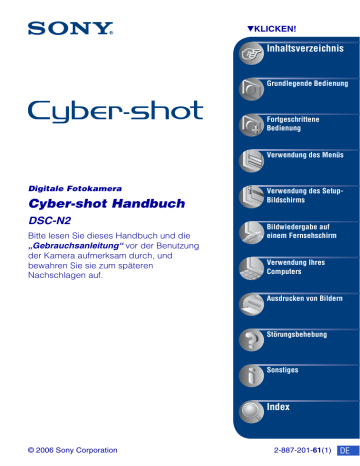
Ausdrucken von Bildern
Verfahren zum Drucken von Standbildern
Wenn Sie im Modus [16:9(HDTV)] aufgenommene Bilder ausdrucken, werden möglicherweise beide Seitenränder abgeschnitten, weshalb Sie vor dem
Ausdrucken eine Überprüfung
durchführen sollten (Seite 116).
Direktes Ausdrucken mit einem PictBridge-kompatiblen Drucker (Seite 101)
Sie können Bilder ausdrucken, indem Sie die Kamera direkt an einen PictBridge-kompatiblen Drucker anschließen.
Direktes Ausdrucken mit einem „Memory Stick“-kompatiblen Drucker
Sie können Bilder mit einem „Memory Stick“-kompatiblen
Drucker ausdrucken.
Einzelheiten entnehmen Sie bitte der Bedienungsanleitung des
Druckers.
Drucken über einen Computer
Sie können Bilder mithilfe der mitgelieferten „Picture Motion
Browser“ zu einem Computer kopieren und dann ausdrucken.
100
Ausdrucken in einem Fotoladen (Seite 105)
Sie können einen „Memory Stick Duo“, der mit Ihrer Kamera aufgenommene Bilder enthält, zu einem Fotoladen bringen. Sie können Bilder, die Sie ausdrucken lassen wollen, mit dem Symbol
(Druckauftrag) vormarkieren.
Direktes Ausdrucken von Bildern mit einem
PictBridge-kompatiblen Drucker
Selbst wenn Sie keinen Computer besitzen, können Sie die mit Ihrer Kamera aufgenommenen Bilder ausdrucken, indem
Sie die Kamera direkt an einen PictBridgekompatiblen Drucker anschließen.
Schritt 1: Vorbereiten der
Kamera
Bereiten Sie die Kamera für den Anschluss an den Drucker mit dem
Mehrzweckanschlusskabel vor. Wenn Sie die
Kamera an einen Drucker anschließen, der bei Einstellung von [USB-Anschluss] auf
[Auto] erkannt wird, erübrigt sich Schritt 1.
• „PictBridge“ basiert auf dem CIPA-Standard.
(CIPA: Camera & Imaging Products
Association)
Im Einzelbildmodus
Sie können ein einzelnes Bild auf einem
Blatt ausdrucken.
Indextaste
Im Indexmodus
Sie können mehrere verkleinerte Bilder auf einem Blatt ausdrucken. Sie können einen
Satz der gleichen Bilder (1) oder verschiedener Bilder (2) ausdrucken.
1 2
• Die Verfügbarkeit der Indexdruckfunktion hängt vom jeweiligen Drucker ab.
• Die Anzahl der Bilder, die als Indexbild ausgedruckt werden können, hängt vom jeweiligen Drucker ab.
• Filme oder im Album gespeicherte Bilder können nicht gedruckt werden.
• Falls die Anzeige etwa fünf Sekunden lang auf dem Monitor der Kamera blinkt
(Fehlermeldung), überprüfen Sie den angeschlossenen Drucker.
Screen-Taste)
• Es wird empfohlen, einen voll aufgeladenen Akku oder ein Netzgerät (nicht mitgeliefert) zu benutzen, um eine Unterbrechung der Stromversorgung während des Druckvorgangs zu vermeiden.
1
Berühren Sie [MENU], um das
Menü aufzurufen.
2
Berühren Sie V, um (Setup) anzuzeigen.
3
Berühren Sie [USB-Anschluss] in
[ ] (Setup 3).
3
4
Berühren Sie [PictBridge], dann
.
Der USB-Modus wird aktiviert.
101
102
Direktes Ausdrucken von Bildern mit einem PictBridge-kompatiblen Drucker
Schritt 2: Anschließen der
Kamera an den Drucker
1
Schließen Sie die Kamera an den
Drucker an.
3
Schalten Sie Ihre Kamera und den
Drucker ein.
2 An den
Multianschluss
1 An die
USB-
Buchse
Mehrzweckanschlusskabel
2
Stellen Sie den Schalter am
Mehrzweckanschlusskabel auf
„CAMERA“.
Die Kamera wird in den Wiedergabemodus versetzt, dann erscheint ein Bild und das
Druckmenü auf dem Monitor.
Schritt 3: Drucken
Nach Abschluss von Schritt 2 erscheint das
Druckmenü ohne Rücksicht auf die
Stellung des Moduswahlschalters.
1
Berühren Sie die gewünschte
Druckmethode.
[Dieses Bild]
Das angezeigte Bild wird ausgedruckt.
• Wenn Sie in Schritt 2 [Dieses Bild] wählen und [Index] auf [Ein] setzen, können Sie einen Satz identischer Bilder als Indexbild ausdrucken.
[Wählen]
Damit können Sie Bilder auswählen und alle ausgewählten Bilder ausdrucken.
1 Wählen Sie das zu druckende Bild mit
/ aus, und berühren Sie dann
[Wählen].
Das Symbol erscheint auf dem angewählten Bild.
• Um weitere Bilder auszuwählen, wiederholen Sie diesen Vorgang.
2 Berühren Sie [Drucken].
Direktes Ausdrucken von Bildern mit einem PictBridge-kompatiblen Drucker
[DPOF-Bild]
Alle mit dem Symbol
(Druckauftrag) (Seite 105) versehenen
Bilder werden ohne Rücksicht auf das angezeigte Bild ausgedruckt.
[Alle im Ordner]
Damit drucken Sie alle Bilder im
Ordner aus.
2
Nehmen Sie die
Druckeinstellungen vor, indem
Sie die gewünschten Posten berühren.
[Datum]
Wählen Sie [Tag&Zeit] oder [Datum], um Datum und Uhrzeit in Bilder einzublenden.
• Wenn Sie [Datum] wählen, wird das Datum
im gewählten Format eingefügt (Seite 77).
Die Verfügbarkeit dieser Funktion hängt vom jeweiligen Drucker ab.
[Format]
Wählen Sie die Größe des Druckblatts.
[Index]
Wählen Sie [Ein], um die Bilder als
Indexbild auszudrucken.
3
Berühren Sie [OK].
Das Bild wird ausgedruckt.
• Unterlassen Sie das Abtrennen des
Mehrzweckanschlusskabels, während die
Anzeige (PictBridge-Verbindung) auf dem Monitor angezeigt wird.
[Menge]
Bei Einstellung von [Index] auf [Aus]:
Wählen Sie die Anzahl der Blätter des auszudruckenden Bilds. Das Bild wird als Einzelbild ausgedruckt.
Bei Einstellung von [Index] auf [Ein]:
Wählen Sie die Anzahl der Bildersätze, die Sie als Indexbild ausdrucken wollen.
Wenn Sie [Dieses Bild] in Schritt 1 gewählt haben, wählen Sie die Anzahl der Kopien desselben Bilds, die Sie zusammen auf einem Blatt als Indexbild ausdrucken wollen.
• Je nach der Anzahl der Bilder kann es sein, dass nicht alle angegebenen Bilder auf ein
Blatt passen.
Anzeige
So drucken Sie weitere Bilder aus
Berühren Sie nach Schritt 3 [Wählen] und das gewünschte Bild, und führen Sie dann den Vorgang ab Schritt 1 durch.
103
Direktes Ausdrucken von Bildern mit einem PictBridge-kompatiblen Drucker
So drucken Sie Bilder auf der Index-
Anzeige aus
Führen Sie „Schritt 1: Vorbereiten der
Kamera“ (Seite 101) und „Schritt 2:
Anschließen der Kamera an den Drucker“
(Seite 102) aus, und gehen Sie
folgendermaßen vor.
Wenn Sie die Kamera an einen Drucker anschließen, erscheint das Druckmenü.
Drücken Sie (On-Screen-Taste), um das Druckmenü abzuschalten, und gehen
Sie dann folgendermaßen vor.
1 Drücken Sie (Index).
Die Index-Anzeige erscheint.
2 Berühren Sie [MENU], um das Menü aufzurufen.
3 Berühren Sie [ ] (Drucken).
4 Berühren Sie die gewünschte
Druckmethode.
104
[Wählen]
Damit können Sie Bilder auswählen und alle ausgewählten Bilder ausdrucken.
Berühren Sie das zu druckende Bild, um das Symbol anzuzeigen. (Wiederholen
Sie diesen Vorgang, um weitere Bilder auszuwählen.)
[DPOF-Bild]
Alle mit dem Symbol (Druckauftrag) versehenen Bilder werden ohne Rücksicht auf das angezeigte Bild ausgedruckt.
[Alle im Ordner]
Damit drucken Sie alle Bilder im Ordner aus.
5 Führen Sie die Schritte 2 und 3 unter
„Schritt 3: Drucken“ (Seite 102) aus.
Ausdrucken in einem Fotoladen
Sie können einen „Memory Stick Duo“, der mit Ihrer Kamera aufgenommene Bilder enthält, zu einem Fotoladen bringen. Sofern der Laden mit DPOF kompatible
Fotodruckdienste unterstützt, können Sie
Bilder vorher mit dem Symbol
(Druckauftrag) markieren, damit Sie sie im
Fotoladen nicht erneut auswählen müssen.
• Die im internen Speicher enthaltenen Bilder können in einem Fotoladen nicht direkt von der
Kamera ausgedruckt werden. Kopieren Sie die
Bilder erst auf einen „Memory Stick Duo“, und bringen Sie den „Memory Stick Duo“ dann zum
Fotoladen.
Was ist DPOF?
DPOF (Digital Print Order Format) ist eine
Funktion, die es Ihnen gestattet, auf einem
„Memory Stick Duo“ gespeicherte Bilder, die Sie ausdrucken lassen wollen, mit dem
Symbol (Druckauftrag) zu markieren.
• Sie können mit dem Symbol
(Druckauftrag) versehene Bilder auch mit einem
Drucker, der dem Standard DPOF (Digital Print
Order Format) entspricht, oder mit einem
PictBridge-kompatiblen Drucker ausdrucken.
• Filme können nicht markiert werden.
• Wenn Sie im Modus [Multibild] aufgenommene
Bilder markieren, werden alle Bilder auf ein in
16 Felder unterteiltes Blatt ausgedruckt.
• Im Album gespeicherte Bilder können nicht markiert werden.
Wenn Sie einen „Memory Stick Duo“ zu einem Fotoladen bringen
• Fragen Sie Ihren Fotohändler, welche „Memory
Stick Duo“-Typen er akzeptiert.
• Falls der Fotoladen keinen „Memory Stick Duo“ akzeptiert, kopieren Sie die auszudruckenden
Bilder auf einen anderen Datenträger (z. B. eine
CD-R), und bringen Sie diesen zum Laden.
• Bringen Sie unbedingt auch den Memory Stick
Duo-Adapter mit dem „Memory Stick Duo“ mit.
• Bevor Sie Bilddaten zu einem Fotoladen bringen, sollten Sie stets eine Sicherungskopie
Ihrer Daten auf einer Disc anfertigen.
• Die Anzahl der Ausdrucke kann nicht eingestellt werden.
• Fragen Sie Ihren Fotoladen, ob das Datum beim
Drucken in die Bilder eingeblendet werden kann.
1
Markieren im Einzelbildmodus
Screen-Taste)
Zeigen Sie das zu druckende Bild an.
2
Berühren Sie [MENU], um das
Menü aufzurufen.
3
Berühren Sie v/V, um [DPOF] anzuzeigen, und berühren Sie dann die Schaltfläche.
4
Berühren Sie [DPOF].
Das Bild wird mit dem Symbol
(Druckauftrag) markiert.
5
Um weitere Bilder zu markieren, bringen Sie das gewünschte Bild mit / zur Anzeige, und berühren Sie dann [DPOF].
105
Ausdrucken in einem Fotoladen
So entfernen Sie die Markierung im
Einzelbildmodus
Berühren Sie [DPOF] in Schritt 4 oder 5.
Markieren im Indexmodus
1
Rufen Sie die Index-Anzeige auf
2
Berühren Sie [MENU], um das
Menü aufzurufen.
3
Berühren Sie v/V, um [DPOF] anzuzeigen, und berühren Sie dann die Schaltfläche.
4
Berühren Sie [Wählen].
• Wenn Sie [Alle im Ordner] wählen, können
Sie keine Markierung hinzufügen.
5
Berühren Sie das zu markierende
Bild.
Ein grünes Symbol dem ausgewählten Bild.
erscheint auf
(grün)
Um den Vorgang abzubrechen, wählen Sie
[Beenden] in Schritt 5 oder [Abbrech] in
Schritt 7.
So entfernen Sie die Markierung im
Indexmodus
Berühren Sie die Bilder, deren Markierung
Sie entfernen wollen, in Schritt 5.
So entfernen Sie alle Markierungen im
Ordner
Wählen Sie [Alle im Ordner] in Schritt 4, und berühren Sie dann [Aus].
106
6
Wiederholen Sie Schritt 5, um weitere Bilder zu markieren.
7
Berühren Sie [OK] t [OK].
advertisement
Key Features
- Compact camera 10.1 MP CCD Touchscreen Gold
- Image sensor size: 1/1.7"
- Optical zoom: 3x Digital zoom: 6x
- ± 2EV (1/3EV step)
- Video recording 640 x 480 pixels
- PictBridge
- Lithium-Ion (Li-Ion)
Related manuals
advertisement
Table of contents
- 2 Hinweise zur Benutzung Ihrer Kamera
- 8 Grundtechniken für bessere Bilder
- 8 Fokus – Erfolgreiches Fokussieren auf ein Objekt
- 9 Belichtung – Einstellen der Lichtintensität
- 10 Farbe – Die Effekte der Beleuchtung
- 11 Qualität – Hinweise zu „Bildqualität“ und „Bildgröße“
- 12 Identifizierung der Teile
- 14 Monitoranzeigen
- 18 Umschalten der Monitoranzeige
- 19 Verwendung des internen Speichers
- 20 Grundlegende Bedienung
- 20 Bedienung über das Touch-Panel
- 22 Bequeme Aufnahme (Vollautomatikmodus)
- 27 Betrachten/Löschen von Bildern
- 29 Fortgeschrittene Bedienung
- 29 Auswählen der gewünschten Kamerafunktion
- 29 Einstellen des Aufnahmemodus
- 30 Szenenwahl: Auswählen des optimalen Modus für die jeweilige Szene
- 31 (Belicht.einstlg): Manuelle Einstellung von Verschlusszeit und Blendenwert
- 32 (EV): Manuelle Belichtungseinstellung
- 33 (Fokus): Ändern der Fokussiermethode
- 36 Verwendung des Albums
- 39 Verwendung der Dia-Show
- 42 Bemalen von Standbildern
- 44 Verwendung des Menüs
- 44 Verwendung von Menüposten
- 45 Menüposten
- 47 Aufnahmemenü
- 47 COLOR (Farbmodus): Ändern der Klarheit des Bilds oder Hinzufügen von Spezialeffekten
- 48 (Messmodus): Wahl des Messmodus
- 48 WB (Weissabgl): Einstellen der Farbtöne
- 50 ISO: Auswählen der Lichtempfindlichkeit
- 50 (Bildqualität): Auswählen der Standbildqualität
- 51 Mode (AUFN-Modus): Auswählen der Serienaufnahmemethode
- 53 BRK (Bel.reih.stufe): Verschieben des EV-Wertes im Modus [Bel.reihe]
- 53 (Intervall): Auswählen des Bildintervalls im Modus [Multibild]
- 53 (Blitzstufe): Einstellen des Blitzlichtbetrags
- 54 (Kontrast): Einstellen des Bildkontrasts
- 54 (Konturen): Einstellen der Konturenschärfe des Bilds
- 54 (Setup): Ändern von Einrichtungsposten
- 55 Wiedergabemenü
- 55 (Album): Anzeigen der Standbilder im Album
- 55 (Album verlass): Beenden der Wiedergabe der Bilder im Album
- 55 (Dia-Show): Wiedergeben einer Bilderserie
- 55 (Malen): Bemalen von Standbildern
- 55 (Löschen): Löschen von Bildern
- 55 (Lautstärke): Einstellen der Lautstärke
- 55 (Ordner): Auswählen eines Ordners für die Bildwiedergabe
- 56 (Schützen): Verhindern von versehentlicher Löschung
- 57 DPOF: Hinzufügen eines Druckauftragssymbols
- 58 (Drucken): Drucken von Bildern mit einem Drucker
- 58 (Skalieren): Ändern der Bildgröße eines aufgenommenen Bilds
- 59 (Drehen): Drehen eines Standbilds
- 59 (Untertl): Schneiden von Filmclips
- 61 (Setup): Ändern von Einrichtungsposten
- 62 (Trimmen): Aufzeichnen eines vergrößerten Bildausschnitts
- 63 Verwendung des Setup-Bildschirms
- 63 Verwendung von Setup-Posten
- 65 Kamera 1
- 65 AF-Modus
- 65 Digitalzoom
- 66 Rotaugen-Reduz
- 67 AF-Hilfslicht
- 68 Kamera 2
- 68 Autom. Aufn.ktrl
- 69 Interner Speicher
- 69 Formatieren
- 70 Memory Stick
- 70 Formatieren
- 70 Ordner anlegen
- 71 Ordner ändern
- 71 Kopieren
- 73 Album
- 73 In Album schrb
- 73 Formatieren
- 73 Album prüfen
- 74 Setup 1
- 74 Musik downld
- 74 Musik format
- 75 Setup 2
- 75 LCD-Beleuchtg
- 75 Piepton
- 75 Sprache
- 75 Initialisieren
- 76 Setup 3
- 76 Dateinummer
- 76 USB-Anschluss
- 77 Videoausgang
- 77 Uhreinstellung
- 78 Setup 4
- 78 Kalibrierung
- 78 Gehäuse
- 79 Bildwiedergabe auf einem Fernsehschirm
- 79 Bildwiedergabe auf einem Fernsehschirm
- 81 Verwendung Ihres Computers
- 81 Verwendung Ihres Windows-Computers
- 83 Installieren der Software (mitgeliefert)
- 84 Kopieren von Bildern zum Computer
- 91 Wiedergabe von auf einem Computer gespeicherten Bilddateien mit Ihrer Kamera (mit einem „Memory Stick Duo“)
- 92 Benutzung von „Picture Motion Browser“ (mitgeliefert)
- 97 Benutzung von „Music Transfer“ (mitgeliefert)
- 98 Verwendung Ihres Macintosh-Computers
- 100 Ausdrucken von Bildern
- 100 Verfahren zum Drucken von Standbildern
- 101 Direktes Ausdrucken von Bildern mit einem PictBridge-kompatiblen Drucker
- 105 Ausdrucken in einem Fotoladen
- 107 Störungsbehebung
- 107 Störungsbehebung
- 120 Warnanzeigen und Meldungen
- 124 Sonstiges
- 124 Benutzung Ihrer Kamera im Ausland - Stromquellen
- 125 Info zum „Memory Stick“
- 127 Info zum Akku
- 128 Info zum Ladegerät
- 129 Index
- 129 Index